Atividade 4: aplicar cargas, definir contatos e refinar a malha
Nesta atividade, você evita exageros de tensão na peça que podem resultar do salto instantâneo da repouso para 3000 mm/s. Em seguida, você faz ajustes na configuração do estudo, alguns para reduzir o tempo de análise e outros para melhorar a precisão dos resultados. Para concluir a configuração do estudo, você
- Aplique uma velocidade linear inicial à peça móvel, para especificar que a peça já está em movimento no início do evento
- Definir as configurações globais de contatos para desativar o autocontato
- Refine a malha onde os dois corpos se conectam.
Pré-requisitos
- A atividade 3 foi concluída.
Passos
Aplique uma Velocidade linear inicial de -3000 mm/s à peça em movimento na direção Z.
Esta ação evita o choque de acelerarem instantaneamente a peça em movimento no início do evento. Essencialmente, estamos dizendo que a peça já está em movimento no início do evento.
Clique no
 ** (espaço de trabalho Simulação > guia Configuração > painel Cargas > Velocidade linear inicial)** para abrir a caixa de diálogo Velocidade linear inicial.
** (espaço de trabalho Simulação > guia Configuração > painel Cargas > Velocidade linear inicial)** para abrir a caixa de diálogo Velocidade linear inicial.Clique na peça em movimento para selecioná-la como Corpo.
Certifique-se de que o Tipo de direção esteja configurado como
 Vetores (x, y, z).
Vetores (x, y, z).Digite -3000 mm/s no campo Componente de velocidade Z.
Nota: Assegure-se de que as unidades estejam definidas de forma apropriada e altere-as se não estiverem.
Clique OK para aceitar as configurações e fechar o diálogo.
Detecte automaticamente pares de contato corpo a corpo e suprima autocontato.
Em estudos de simulação de evento, os pares de contato são definidos entre corpos, não entre pontos individuais, arestas ou faces, e são detectados automaticamente. O autocontato, onde uma peça pode deformar-se e entrar em contato com uma área diferente de si mesma, é suportado. Para este exercício, como não esperamos ter contato próprio, podemos desativá-lo para encurtar o tempo de solução.
Clique no
 ** (espaço de trabalho Simulação > guia Configuração > painel Contatos > Contatos Globais)** para abrir a caixa de diálogo Contatos Globais.
** (espaço de trabalho Simulação > guia Configuração > painel Contatos > Contatos Globais)** para abrir a caixa de diálogo Contatos Globais.Confirme se Contato de separação global está ativado e se Contato vinculado por proximidade está desativado.
Nota: A interação de contato de separação ocorre sempre que as duas peças se tocam durante a simulação. As peças podem deslizar umas ao lado das outras e se separar umas das outras livremente, mas não podem penetrar umas nas outras.
Expanda Configurações avançadas.
Desative Permitir contato automático.
Clique em Gerar para criar os pares de contato e fechar o diálogo.
Altere o comprimento da malha para 1 mm em ambas as peças, onde os dedos de trava da peça em movimento entrem em contato com a peça fixa conforme as duas se conectam, como segue:
(i) Nos dedos de trava da peça estacionária (todas as faces, incluindo os filetes onde ela encontra a parte principal do corpo). Você deseja uma malha mais fina para capturar tensões de dobra mais precisas. Os filetes na base dos dedos são a concentração de tensão e as regiões de tensão crítica. Você também deseja criar uma malha suave na região de contato, que se adapta com mais precisão à forma cilíndrica do modelo CAD.
(ii) No furo médio e seu chanfro na peça estacionária, para produzir uma malha suave na região de contato desta peça.
Usando o ViewCube, altere o ponto de vista do modelo para exibir a vista Inferior do modelo, como mostrado na imagem abaixo.
Clique no
 (espaço de trabalho Simulação > guia Configuração > painel Selecionar > Filtros de Seleção) e assegure-se de que Selecionar através esteja ativado.
(espaço de trabalho Simulação > guia Configuração > painel Selecionar > Filtros de Seleção) e assegure-se de que Selecionar através esteja ativado.Isso é necessário para que as faces ocultas sejam incluídas quando selecionamos as áreas para refinar a malha.
Clique no
 ** (espaço de trabalho Simulação > guia Configuração > painel Gerenciar > Controle de Malha Local)**.
** (espaço de trabalho Simulação > guia Configuração > painel Gerenciar > Controle de Malha Local)**.Clique e arraste o mouse da esquerda para a direita para cercar a área indicada na seguinte imagem:
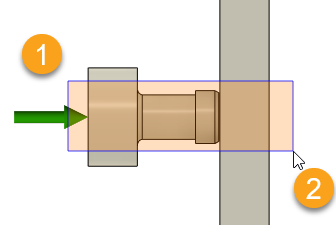
A caixa de diálogo Editar controle de malha local deve indicar que 18 faces/arestas estão selecionadas.
Nota: Quando você clica e arrasta o mouse da esquerda para a direita, somente as entidades que estão totalmente dentro do retângulo são selecionadas. Se você clicar e arrastar o mouse da direita para a esquerda, tudo o que o retângulo cruza é selecionado, o que não é o que desejamos.
Digite 1 mm no campo Comprimento para definir o tamanho da malha local.
Clique OK para aceitar as configurações e fechar o diálogo.
Dica: No navegador, expanda o nó Controles de malha local, passe o mouse sobre Malha local:1 e clique no Editar para ver o refinamento da malha ao longo da superfície de toda a peça. Você pode ver que o comprimento da aresta agora é menor onde as duas peças se conectam.
Editar para ver o refinamento da malha ao longo da superfície de toda a peça. Você pode ver que o comprimento da aresta agora é menor onde as duas peças se conectam.
Resumo da atividade 4
Nesta atividade, você
- Foi aplicada uma velocidade linear inicial à peça móvel para especificar que a peça já está em movimento no início do evento
- Definido as configurações globais de contatos para desativar o autocontato, para diminuir o tempo de solução
- Diminuiu o comprimento da malha onde os dois corpos fazem contato, para melhorar a precisão da solução.